如何在 Mac 上的“通知中心”中添加和自定小组件?
2023-09-24 320在 Mac 上的“通知中心”中,添加和自定小组件以直接在桌面上访问日程安排的标签、收藏的设备、天气、新闻头条等内容。
若要打开“通知中心”,请点按菜单栏中的日期和时间,或者用双指从触控板右边缘向左轻扫。若要关闭,请点按桌面上的任意位置。
在 Mac 上将小组件添加到“通知中心”
1.在 Mac 上,打开“通知中心”。
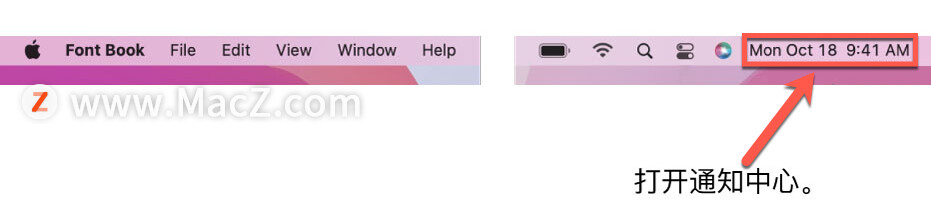
2.点按“通知中心”底部的“编辑小组件”。
3.在小组件类别列表中,搜索小组件,或点按某一类别(如“时钟”)以预览可用的小组件。
部分小组件提供不同大小;点按一种大小以预览其显示的信息。
4.若要将小组件添加到活跃的小组件系列,请将指针移到预览中小组件上方,然后点按“添加”按钮 。
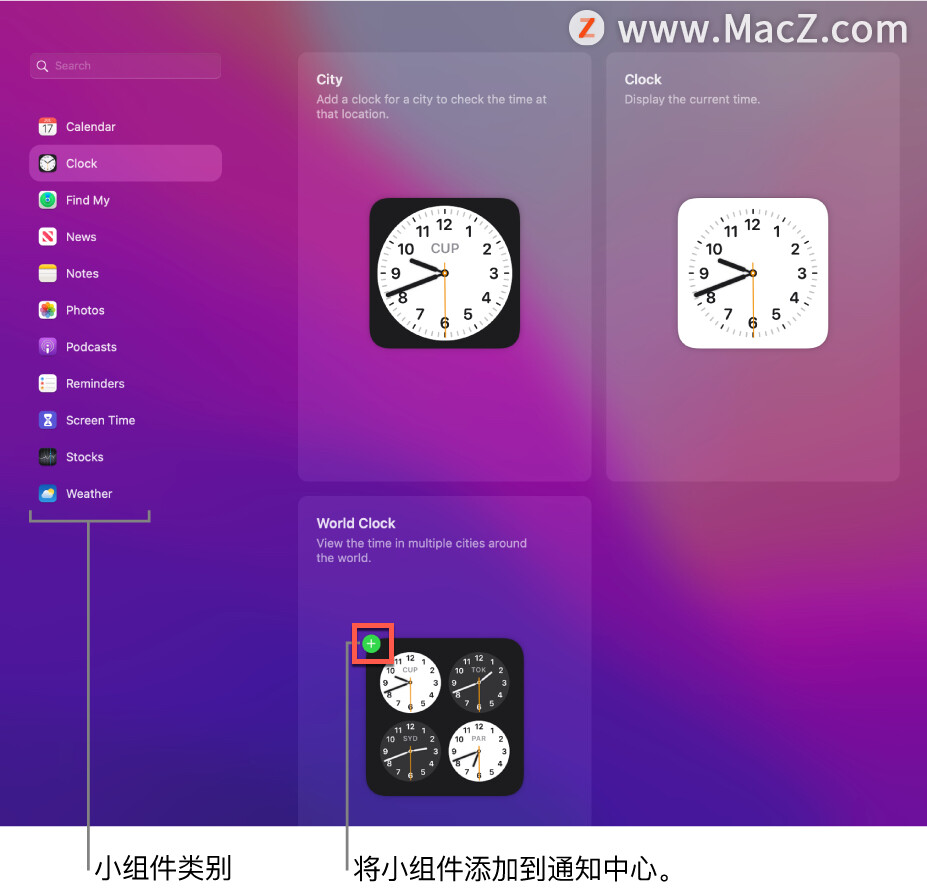
若要更改新小组件在活跃组件系列中的位置,请上下拖移小组件。如果决定不想要新的小组件,请点按其“移除”按钮。
5.完成添加小组件后,请点按活跃小组件底部的“完成”。
在 Mac 上的“通知中心”中自定小组件?
1.在 Mac 上,打开“通知中心”。
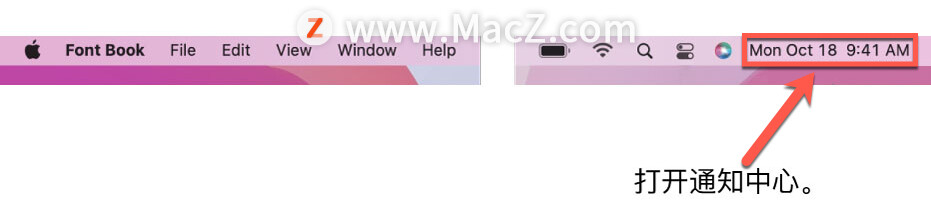
2.点按“通知中心”底部的“编辑小组件”。
3.在活跃的小组件系列中,执行以下任一项操作:
更改小组件显示的信息:将指针移到小组件上方。如果“编辑小组件”显示在小组件名称下方(表示您可以更改信息),请点按该小组件进行翻转。然后更改选项或点按高亮显示的信息进行更改。例如,在“提醒事项”的“列表”小组件中,点按高亮显示的列表以选取其他的提醒事项列表。完成后,点按小组件中的“完成”。
更改小组件的大小:按住 Control 键点按小组件,然后选取不同大小。
4.完成自定小组件后,请点按活跃小组件底部的“完成”。
在 Mac 上从“通知中心”移除小组件
1.在 Mac 上,打开“通知中心”。
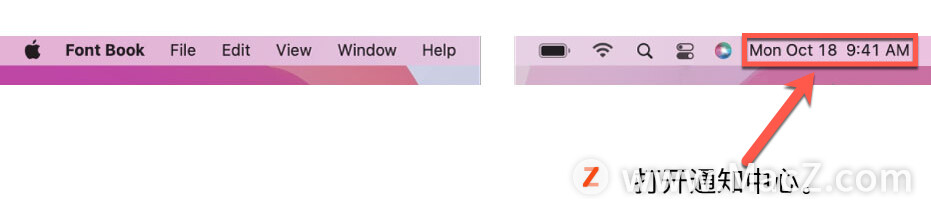
2.按住 Option 键并将指针移到想要移除的小组件上方,然后点按“移除”按钮。
以上就是小编今天为大家分享的在 Mac 上的“通知中心”中添加和自定小组件的方法,希望对您有所帮助,想了解更多关于Mac相关知识,请关注我们吧!
相关资讯
查看更多-

苹果 iOS / iPad OS 18.3 正式版发布,加入视觉识别功能和通知摘要改进
-

苹果 AI 通知摘要又出错,BBC 怒斥误导用户
-

苹果AI功能通知摘要屡次翻车:至今未修复
-

消息称苹果印尼1亿美元投资提议是用于建设配件及组件工厂
-
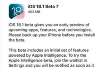
iOS 18.1beta7版发布:小组件与Ai更新
-
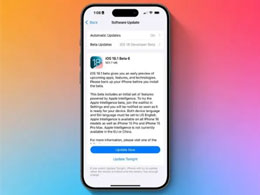
苹果 iOS / iPadOS 18.1 开发者预览版 Beta 6 发布:优化群组通知、新增应用动画
-

苹果 iOS / iPadOS 18.1Beta 3 发布:AI 通知摘要覆盖所有 App
-

成本2000多元!苹果Vision Pro最关键的组件成本下降了
-

苹果又上热搜!iP通话录音会通知对方引发轩然大波
-

iOS18 Beta 2 支持音乐触感反馈功能,开关组件支持常驻控制中心
最新资讯
查看更多-

- 苹果 2025 款 iPhone SE 4 机模上手展示:刘海屏 + 后置单摄
- 2025-01-27 125
-

- iPhone 17 Air厚度对比图出炉:有史以来最薄的iPhone
- 2025-01-27 194
-

- 白嫖苹果机会来了:iCloud+免费试用6个月 新用户人人可领
- 2025-01-27 141
-

- 古尔曼称苹果 2025 年 3/4 月发布青春版妙控键盘,提升 iPad Air 生产力
- 2025-01-25 157
-

热门应用
查看更多-

- 快听小说 3.2.4
- 新闻阅读 | 83.4 MB
-

- 360漫画破解版全部免费看 1.0.0
- 漫画 | 222.73 MB
-

- 社团学姐在线观看下拉式漫画免费 1.0.0
- 漫画 | 222.73 MB
-

- 樱花漫画免费漫画在线入口页面 1.0.0
- 漫画 | 222.73 MB
-

- 亲子餐厅免费阅读 1.0.0
- 漫画 | 222.73 MB
-
 下载
下载
湘ICP备19005331号-4copyright?2018-2025
guofenkong.com 版权所有
果粉控是专业苹果设备信息查询平台
提供最新的IOS系统固件下载
相关APP应用及游戏下载,绿色无毒,下载速度快。
联系邮箱:guofenkong@163.com